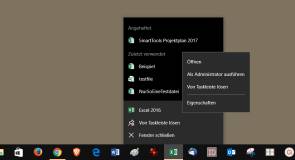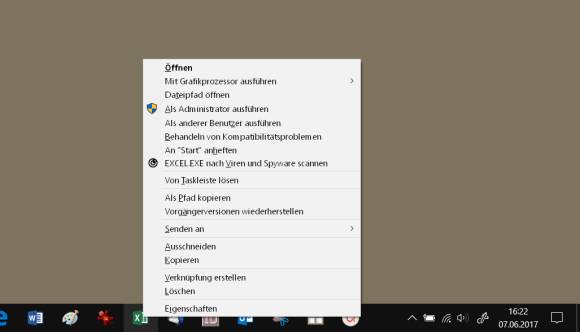Tipps & Tricks
12.06.2017, 06:00 Uhr
Windows 10: Anwendung unter anderem Benutzerkonto ausführen
Sie möchten ein Programm mit einem anderen Benutzerkonto starten; jenes soll aber nicht das Administrator-Konto sein.
Sie sind mit Ihrem gewöhnlichen Benutzerkonto eingeloggt. Sie haben auf diesem PC aber vielleicht noch ein zweites Konto mit speziellen Einstellungen erstellt. Nun möchten Sie eine einzelne Anwendung (z.B. Excel) unter dem anderen Benutzerkonto starten. Wenn Sie aber mit der rechten Maustaste auf das Programmsymbol klicken, bietet Ihnen Windows nur an, es mit dem Administrator-Konto auszuführen. Das ist aber nicht das Konto, das Sie benutzen wollen. Wie wählen Sie denn ein anderes aus?
Lösung: Ganz einfach! Halten Sie während eines Rechtsklicks aufs Programm-Symbol einmal die Shift-Taste (Umschalt-Taste) gedrückt. Statt des üblichen Kontextmenüs mit den bekannten wenigen Befehlen (Öffnen, Als Administrator ausführen, Von Taskleiste lösen und Eigenschaften) erscheint jetzt ein viel ausführlicheres Menü. Darin finden Sie auch den Befehl Als anderer Benutzer ausführen. Ab sofort sind Sie nicht mehr auf den Admin-Account beschränkt.
Tippen Sie in der daraufhin angezeigten Dialogbox einfach den Benutzernamen und das Kennwort des gewünschten lokalen Kontos ein.
Wichtig! Sie können «ausführen als» nur mit Konten verwenden, die ein Passwort haben. Falls Windows also meckert, verpassen Sie diesem Konto ein Passwort. Öffnen Sie hierfür die Systemsteuerung, gehen Sie darin via Benutzerkonten/Benutzerkonten zu Anderes Konto verwalten. Klicken Sie das zu ändernde Konto an und greifen Sie zu Kennwort setzen oder Kennwort ändern. Sobald das Konto ein Passwort hat, können Sie es für «ausführen als» benutzen. Das oben beschriebene Vorgehen funktioniert übrigens nicht mit Store-Apps.
Kommentare
Es sind keine Kommentare vorhanden.